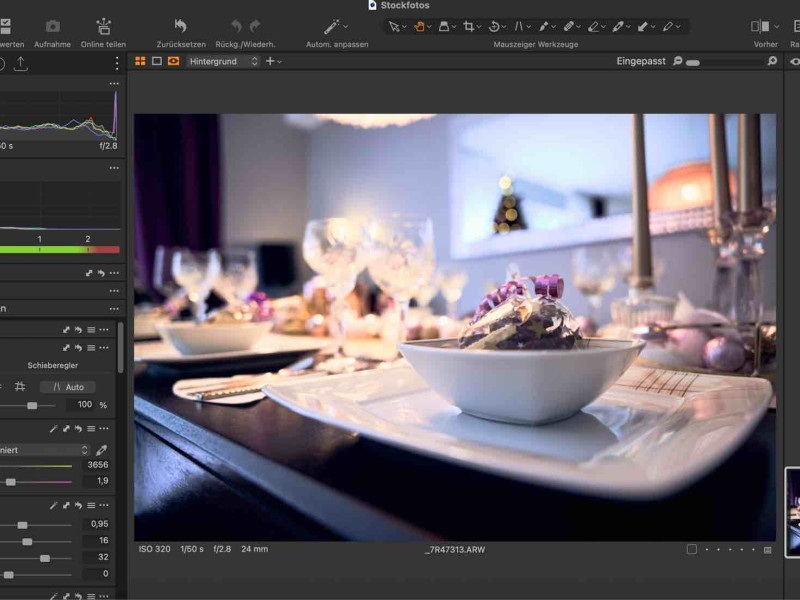Veröffentlicht in Wissenswertes, DIY.
Fotos vom iPhone auf PC übertragen: Die besten Methoden
Von
![]() Matthias Skaletz
am .
Matthias Skaletz
am .
Die besten Methoden deine Fotos vom iPhone auf den PC zu übertragen: Wir zeigen Dir, wie es einfach geht! Vermeide diese Fehler und nutze unsere Tricks für einen stressfreien Transfer.
Wie man Fotos vom iPhone auf den PC bekommt
Du kennst das sicher: Dein iPhone-Speicher ist voll mit Fotos und du fragst dich, wie du diese Schätze auf deinen PC übertragen kannst. Die Fotosicherung ist nicht nur praktisch, um Platz zu schaffen, sondern auch, um deine Erinnerungen sicher aufzubewahren.
Stell dir vor, dein Handy geht verloren oder kaputt – ohne Backup sind all die schönen Momente futsch. Fotos vom iPhone zu übertragen ist also eine clevere Sache. Es gibt verschiedene Wege, wie du das anstellen kannst, und einige Do's and Don'ts, die dir dabei helfen, den Prozess reibungslos und sicher zu gestalten. Also, schnapp dir deinen PC und los geht's mit den iPhone Fotos übertragen!

Verwendung von iTunes für den Transfer
Du möchtest deine iphone fotos übertragen auf den PC?
Kein Problem! iTunes (Mostly Windows) kann dir beim iphone bilder übertragen helfen. Hier ein paar Tipps:
1. iTunes installieren: Stelle sicher, dass du die neueste Version von iTunes auf deinem PC hast. Ohne geht nix!
2. iPhone verbinden: Schließe dein iPhone mit einem USB-Kabel an den PC an. Das Kabel ist dein bester Freund in der Datenübertragung.
3. Vertrauen ist gut: Auf deinem iPhone erscheint eine Meldung. Tippe auf "Diesem Computer vertrauen". Ohne Vertrauen läuft hier nichts.
4. Fotos synchronisieren: Öffne iTunes und wähle dein Gerät aus. Gehe auf den Tab "Fotos" und aktiviere die Option zum Synchronisieren. Schon bald sind deine Bilder auf dem PC!
Don'ts: Trenne das iPhone nicht während des Transfers. Geduld ist eine Tugend!
Mit diesen Schritten sind deine Bilder im Nu vom iPhone übertragen und gespeichert!
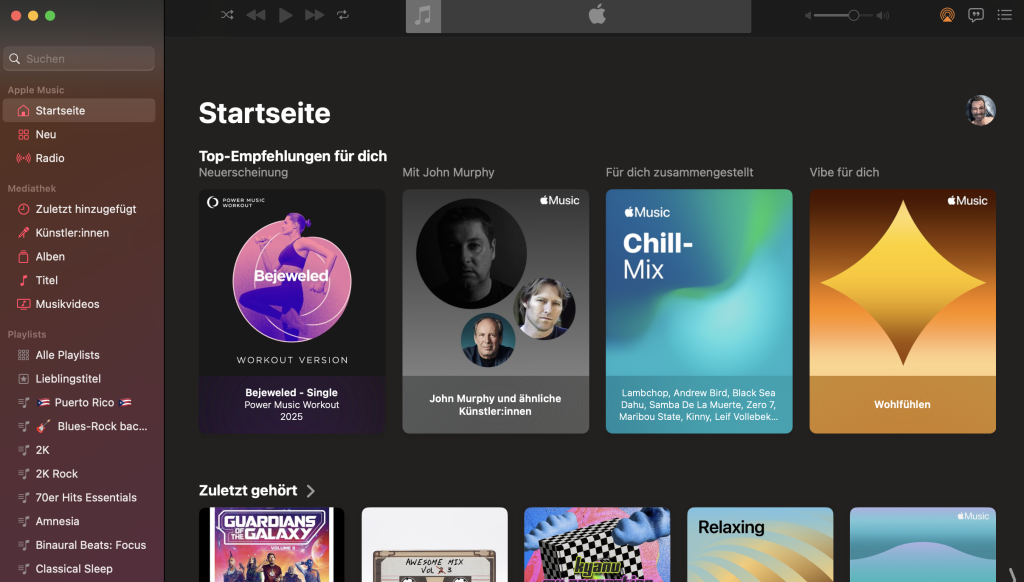
Nutzung von iCloud zur Synchronisierung
Wenn du kabelsalatfrei leben willst, ist iCloud echt genial! Hier ein super simpler Guide:
- iCloud aktivieren: Stell sicher, dass iCloud auf deinem iPhone aktiviert ist. Gehe zu Einstellungen > [dein Name] > iCloud > Fotos und aktiviere "iCloudFotos".
- Fotos hochladen: Deine Bilder werden automatisch in die Cloud geladen. Easy peasy!
- Am PC einloggen: Öffne iCloud.com und logge dich mit deiner Apple-ID ein. Voilà, hier sind deine Bilder!
- Runterladen: Klicke auf die Fotos, die du auf dem PC haben willst, und lade sie herunter.
Dos: Sorge für genug iCloud-Speicher, damit alles reibungslos läuft.
Don'ts: Nicht vergessen, WLAN einzuschalten, sonst wird’s kostspielig!
Alternativen: Nutze AirDrop für schnelle Datenübertragung vom iPhone zum pc. - Oder verbinde dein iPhone mit iTunes, um bilder auf die altmodische Weise zu importieren!
So einfach kannst du iPhone-Fotos übertragen, ohne ein einziges Kabel in die Hand zu nehmen!
Direkter Import über ein USB-Kabel
Klar, lass uns direkt loslegen! Der direkte Import von iPhone-Bildern auf den PC über ein USB-Kabel ist super praktisch und einfach.
- Kabel verbinden: Schnapp dir ein Lightning-zu-USB-Kabel und verbinde dein iPhone mit dem PC.
- Vertrauen ist gut: Auf deinem iPhone muss die Meldung "Diesem Computer vertrauen?" erscheinen. Klicke auf "Vertrauen".
- Fotos-App auf dem PC öffnen: Starte die Fotos-App auf deinem Computer und klicke auf "Importieren".
- Bilder auswählen: Wähle die Fotos aus, die du übertragen möchtest.
- Fertigstellen: Klicke auf "Importieren" und zack, schon sind deine Bilder auf dem PC!
Dos: Stelle sicher, dass dein iPhone genügend Akku hat.
Don’ts: Vergiss nicht, die Verbindung zu trennen, wenn du fertig bist!
Für den direkten Import benötigst du ein zuverlässiges Lightning-zu-USB-Kabel. Achte darauf, ein hochwertiges Kabel zu wählen, um Verbindungsprobleme zu vermeiden. Hier kann ich dir folgendes empfehlen:
Unsere Empfehlung für zuverlässigen Transfer: Das Anker Lightning-USB-Kabel mit verstärkten Enden für maximale Haltbarkeit.

Tipps zur Organisation deiner Fotosammlung
- Ordner anlegen: Erstelle Ordner für verschiedene Anlässe oder Themen. So behältst du den Überblick.
- Regelmäßig aussortieren: Lösche unscharfe oder doppelte Bilder. Das schafft Platz und Ordnung.
- Benennungssystem: Vergib klare Dateinamen, z.B. „Urlaub_2023_Strand“. So findest du Fotos schneller wieder.
- Metadaten nutzen: Ergänze Infos wie Datum oder Ort, um die Suche zu erleichtern.
- Tags und Alben: Nutze Tags oder erstelle Alben für besondere Ereignisse. Das macht das Auffinden einfacher.
- Cloud-Backup: Speichere deine Fotos in der Cloud. So sind sie sicher und von überall zugänglich.
- Regelmäßige Backups: Sichere deine Sammlung auf einer externen Festplatte. Sicher ist sicher!
- Software zur Verwaltung: Nutze Tools wie Google Fotos oder Apple Fotos zur besseren Organisation.
- Gedruckte Alben: Erstelle Fotobücher für die Highlights. Eine schöne Möglichkeit, Erinnerungen festzuhalten
Damit deine Fotos sicher und organisiert bleiben, lohnt sich die Investition in eine externe Festplatte oder ein NAS-System. So hast du jederzeit Zugriff auf deine Erinnerungen, egal wo du bist.
Um deine Fotos übersichtlich zu organisieren und jederzeit darauf zugreifen zu können, empfiehlt sich ebenfalls eine externe Festplatte oder ein NAS-System für automatische Backups:
WD My Passport Externe Festplatte – Kompakt und ideal für unterwegs.
Synology NAS – Perfekt für automatisierte Backups und sicheren Zugriff von überall.
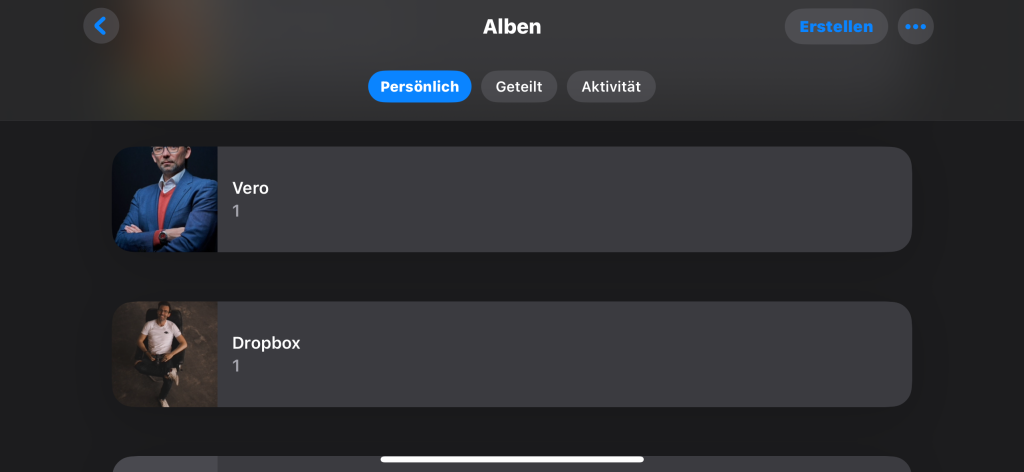
Dos and Don'ts beim Transfer von Fotos
✅ Dos:
- Nutze iCloud: Einfach und kabellos. Fotos werden automatisch synchronisiert.
- Verwende iTunes: Perfekt für eine schnelle datenübertragung iphone pc.
- Setze auf AirDrop: Praktisch für wenige fotos übertragen iphone.
- Checke deine Verbindungen: Egal ob Kabel oder WLAN, sicherstellen, dass alles funktioniert.
- Organisiere deine Bilder: Erstelle Ordner, um den Überblick nicht zu verlieren, wenn du bilder runterladen iphone.
❌ Don'ts:
- Nicht alle Fotos auf einmal übertragen: Könnte zu Fehlern führen.
- Nicht vergessen, Speicherplatz zu prüfen: Nichts ist frustrierender als voller Speicher.
- Keine unsicheren Apps verwenden: Vertraue nur auf bewährte Methoden.
- Nicht ohne Backup arbeiten: Vermeide Datenverlust.
- Nicht die Updates ignorieren: Halte dein iOS und iTunes aktuell, um Kompatibilitätsprobleme zu vermeiden.

Vorstellung von Drittanbieter-Apps für den Transfer
Klar, du willst also ein bisschen frischen Wind in den Datenübertragungsprozess bringen!
Drittanbieter-Apps sind da echt eine coole Option. Schau dir mal "AnyTrans" an. Das Programm ist ein echter Alleskönner und überträgt nicht nur Fotos, sondern auch Musik, Videos und mehr. Ein weiterer Tipp wäre "iMazing".
Es ist nicht nur benutzerfreundlich, sondern bietet auch coole Features wie drahtlose Übertragung.
Sofern du komplett in der Apple-Welt bist solltest du definitiv auf Drittanbieter-apps verzichten. 99% der Fälle können über die interne Software geregelt werde.
Jetzt aber ein kleiner Don’t: Pass auf bei Apps, die nach zu vielen Berechtigungen fragen. Wenn eine App mehr wissen will als nötig, lieber Finger weg!
Als Do: Immer Updates im Auge behalten. Aktualisierte Apps sind oft sicherer und bieten bessere Funktionen. Und hey, ein Backup deiner Daten kann nie schaden – man weiß ja nie! So bist du bestens gerüstet für den Foto-Transfer vom iPhone auf den PC. Viel Erfolg!
Fazit und Zusammenfassung der wichtigsten Punkte
Abschließend lässt sich sagen: Fotos vom iPhone auf den PC zu übertragen, muss kein Hexenwerk sein. Nutze die klassischen Methoden wie iTunes, um Bilder zu übertragen oder greife auf die iCloud zurück.
Wenn du auf Kabelsalat verzichten willst, probiere AirDrop oder diverse Apps, um deine iPhone-Bilder zu importieren. Achte darauf, deine Dateien regelmäßig zu sichern und vermeide es, dubiose Software zu nutzen. So kannst du sicherstellen, dass deine Fotos sicher und schnell ihren Weg auf den PC finden.
Vergiss nicht, die richtige Methode für deine Bedürfnisse zu wählen, um den Prozess so reibungslos wie möglich zu gestalten.
Happy Transferring!
Mit einem * gekennzeichnete Links sind Affiliate Links. Sobald Artikel über diesen Link erworben werden unterstützt du mich mit einem Teil deines Erwerbs. Dieser Link kostet dich keinen Cent mehr, jedoch unterstützt er mich und deckt die Kosten meiner Homepage. Du möchtest mich unterstützen?
Verwende gerne die Links auf meiner Homepage! Herzlichen Dank <3 :-)

FAQ: Fotos vom iPhone auf PC übertragen
- Wie bekomme ich Bilder vom PC auf das iPhone mit Kabel?
- Du kannst Bilder mit einem Lightning-zu-USB-Kabel übertragen, indem du dein iPhone mit dem PC verbindest und die Fotos-App auf deinem PC nutzt, um die Bilder zu importieren.
- Wie bekomme ich Fotos vom PC auf mein iPhone ohne iTunes?
- Du kannst dafür iCloud verwenden, indem du die Bilder auf iCloud.com hochlädst und dann auf deinem iPhone synchronisierst. Alternativ kannst du auch Drittanbieter-Apps wie „Google Fotos“ nutzen.
- Wie kann ich Fotos vom iPhone auf den PC übertragen ohne iTunes?
- Du kannst iCloud.com nutzen, um die Fotos direkt auf den PC herunterzuladen oder sie per AirDrop auf einen Mac übertragen. Alternativ kannst du auch die Windows Fotos-App nutzen, wenn du das iPhone per Kabel verbindest.
- Wie kann ich Fotos vom iPhone importieren?
- Verbinde dein iPhone mit einem Lightning-zu-USB-Kabel und öffne die Fotos-App auf deinem PC. Wähle „Importieren“ und die gewünschten Bilder aus. Stelle sicher, dass du „Diesem Computer vertrauen“ auf dem iPhone bestätigst.
- Wie bekomme ich Fotos vom Windows PC auf das iPhone ohne iTunes?
- Du kannst iCloud für Windows installieren und die Bilder über die iCloud-Fotofreigabe synchronisieren. Alternativ funktioniert auch der Transfer über Cloud-Dienste wie Google Drive oder Dropbox.
- Wie kann ich alle Fotos direkt von iPhone auf PC übertragen?
- Nutze ein Lightning-zu-USB-Kabel und die Fotos-App auf deinem PC, um alle Bilder auszuwählen und zu importieren. Alternativ kannst du iCloud.com nutzen und alle Fotos auf einmal herunterladen.
- Wie bekomme ich Fotos von der Festplatte auf mein iPhone?
- Lade die Fotos in iCloud hoch oder nutze Drittanbieter-Apps wie Google Fotos, um sie auf deinem iPhone zu synchronisieren. Du kannst auch AirDrop verwenden, wenn du einen Mac hast.
- Wie bekomme ich die Fotos von meinem iPhone auf den PC?
- Verbinde dein iPhone mit einem Lightning-zu-USB-Kabel und öffne die Fotos-App auf deinem PC. Alternativ kannst du iCloud.com verwenden, um die Bilder herunterzuladen.
Tagged
Passende Artikel
-
10 Tipps für bessere Smartphone Fotos – Einfach umsetzbar
- Von Matthias Skaletz
- Veröffentlicht am
-
Was sind Bildstile? Optimiere deine Fotos!
- Von Matthias Skaletz
- Veröffentlicht am
-
Was ist ein TFP-Shooting? Insiderwissen & Praxistipps
- Von Matthias Skaletz
- Veröffentlicht am